IP冲突的完美解决方法
- 杂文
- 2023-01-28 22:28:18
- 4007
IP冲突的完美解决方法
弹窗提示“windows检测到ip地址冲突”,出现IP冲突的话,有的可能不会影响你正常上网,不过有的确会让你无法正常上网,那么遇到这种IP冲突的情况应该怎么办?一起看看吧!
如果你的电脑IP冲突的话,会在电脑右下角出现黄色感叹号,或者出现IP冲突的提示。
解决方案1:
1、最简单的办法重新启动路由器(部分冲突问题可以解决)。
2、手动修改IP地址(简单介绍XP系统和win7系统):
【XP系统】
1.右键点击“网上邻居”->“属性”:
2.打开管理网络连接的窗口,右键点击“本地连接”->“属性”。在本地连接属性中,双击“Internet协议(TCP/IP)”选择“Internet协议行IP地址的设置。可以手动进行设置,若路由器开启DHCP功能,也可以设置为自动获取IP地址与DNS服务器地址,就可以解决IP地址冲突的问题了。
(注:大部分路由器采用的是192.168.1的IP地址,可以使用192.168.1.2-192.168.1.254之间的地址。也可以通过开始--运行--输入CMD命令,输入ipconfig/all命令即可获取,查看到当前网络信息)
【Win7系统】
1.开始按钮,选择“控制面板”进入。进入控制面板,选择网络和Internet下面的“查看网络状态和任务”(注:如果没有找到网络和Internet,可能您在控制面板切换查看方式,在左上角查看方式切换为类别即可看到)
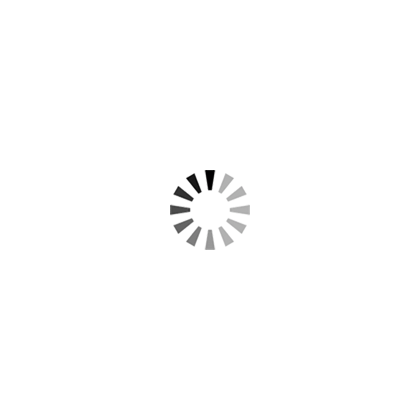
2.在网络共享中心选择“更改适配器设置”
3.在网络连接页面右键单击你目前的网络连接,选择“属性”
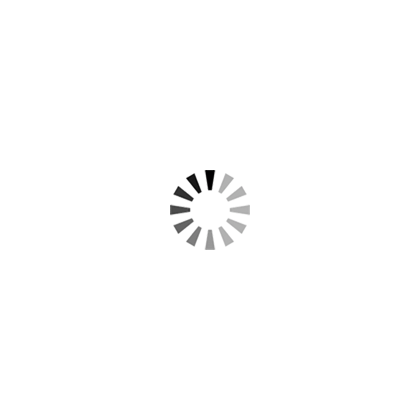
4.在网络属性页面选择“internet协议版本4”,然后点击“属性”。
(注:大部分路由器采用的`是192.168.1的IP地址,可以使用192.168.1.2-192.168.1.254之间的地址。也可以通过开始--运行--输入CMD命令,输入ipconfig/all命令即可获取,查看到当前网络信息)
Win7系统自动分配IP方法:
使用快捷键:【Win+R】组合,打开运行--输入CMD--进入【MSDOS】启动命令提示符!
命令提示框输入ipconfig/renew后回车,系统重新获取新的IP地址成功!
解决方案2:
01重启
可先尝试重启电脑(是的,就是那个万能的重启大法),重启后看电脑能不能获取到一个新的IP地址,如果没有或者后来又出现IP冲突,请使用下面的第二、三种方法。
02手动修改电脑的IP地址
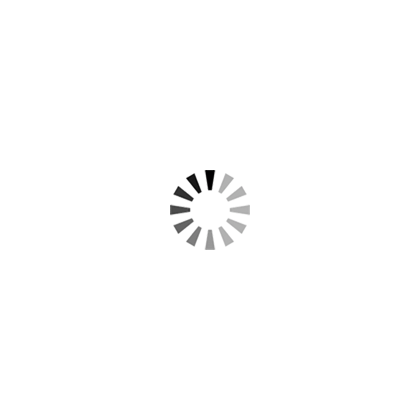
①打开“网络和共享中心”—“更改设配器设置”—右键点击“WLAN”或“以太网”(本地连接)—选择“属性”—双击“Internet 协议(TCP/IPv4)”;
②假如你家的路由器管理IP是192.168.0.1,那么你可以将IP地址设置为192.168.0.XX,XX可以是2~254中的任意一个数,然后点击确定即可。当然,有些路由器默认开启的IP地址池是100以后,所以建议XX使用100+的数。
03开启防火墙
出现IP冲突的情况也可能是ARP病毒攻击造成的,ARP攻击通常表现为提示IP地址冲突,打开网页速度非常慢,甚至打不开,甚至导致网络瘫痪。
ARP病毒的处理方法: 首先清除ARP病毒源,如果是自己的电脑中了毒可直接用杀毒软件(如360安全卫士等)查杀,然后开启ARP防火墙主动防御就可以了。
这里顺便说一下,为了避免IP地址冲突,你也可以使用“静态IP地址分配”功能,将局域网内的所有设备都绑定一个固定的IP地址,这样就不怕发生IP冲突的情况咯。
声明:久久散文网为非赢利网站,文字及图片版权均归作者所有,如相关信息侵权与违规请与本站联系,将在三个工作日内处理。
本文链接:https://www.99sanwen.com/n/95980.html